誤って電源ボタンを押してコンピューターの電源をオフにしてしまった場合でも、Windows 10 ではそのボタンを無効にする (または別の動作をさせる) 簡単な方法があります。コンピューターに電源ボタン スタンバイ モードがある場合は、電源ボタン スタンバイ モードを制御することもできます。 。

その方法は次のとおりです。
Windows 10 でコンピューターの電源ボタンの動作を変更するには、次の手順に移動する必要があります。コントロールパネル。
- まず、実行しますコントロールパネルメニューを開いて起動するにはそしてタイピングコントロールパネルを押してから、メインディッシュまたは、「コントロール パネル」アイコンをクリックします。
- 右上のメニュー内表示方法、選択しますカテゴリ。
- でコントロールパネル、をクリックしてくださいハードウェアとオーディオ。
- セクションを見つけます電源オプションそしてクリックしてください電源ボタンの動作を変更する。
次に、コンピュータの電源ボタンまたはスリープ ボタンを押したときの動作を調整できるウィンドウが表示されます。
スー電源ボタンとスリープボタンの設定の横にあるドロップダウン メニューをクリックします。オン/オフボタンを押すと。
メニュー内オン/オフボタンを押すと、いくつかの選択肢が表示されます。すべてのオプションの動作は次のとおりです。
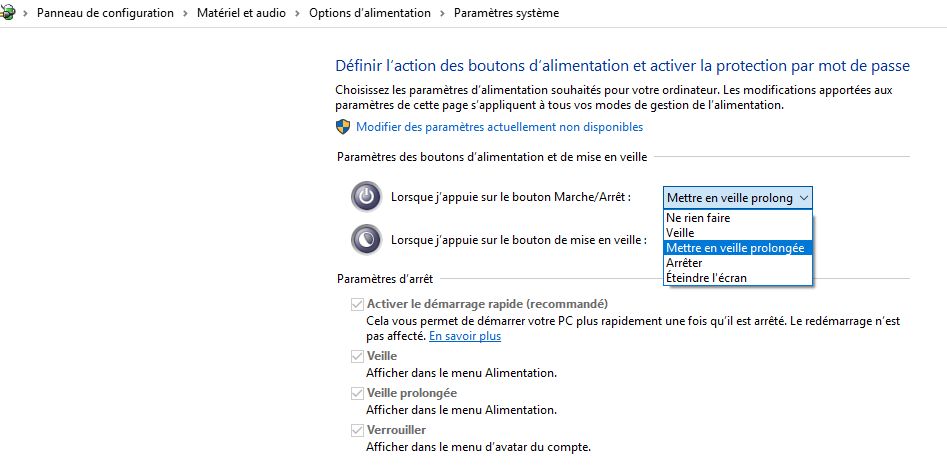
- 何もしない:電源ボタンを押しても何も起こりません。
- 前日: PC は低電力スリープ モードに入りますが、動作は継続します。
- 休止状態(このモードは休止状態とも呼ばれます): PC はシステム メモリの状態をディスクに保存し、シャットダウンします。後でコンピュータの電源をオンに戻すと、セッションを再開できます。
- 停止: このオプションは Windows を閉じ、PC の電源を切ります。 (これがデフォルトです)。
- 画面をオフにする: 画面はオフになりますが、PC は動作し続けます。
電源ボタンを押したときに作業内容が失われないようにするには、以外のオプションを選択してください。停止。これは、偶発的なシャットダウンを防ぐのに役立ちます。電源ボタンを押して中断されたくない場合は、次を選択してください。何もしない。
- 終了するには、クリックしてください変更を保存するそして閉じてくださいコントロールパネル。
アドバイス: コンピュータのスリープ ボタンの動作を変更するには、ドロップダウン リストからオプションを選択しますスリープボタンを押すと。
次回 PC の電源ボタンを押しても、自動的に電源はオフになりません。あなたが選んだなら何もしないを選択すると、必要に応じていつでも PC の電源をオフにすることができます。停止でスタートメニュー。
